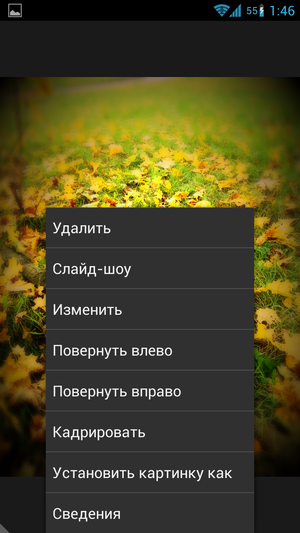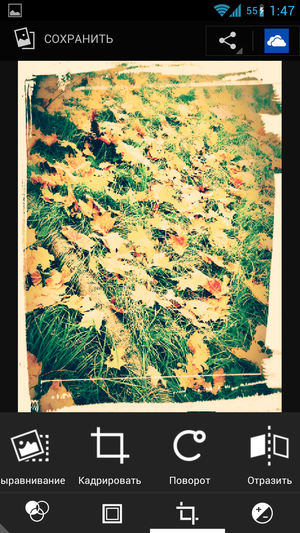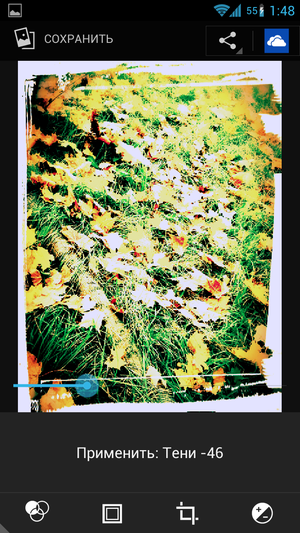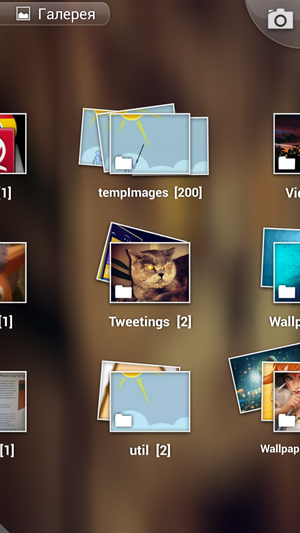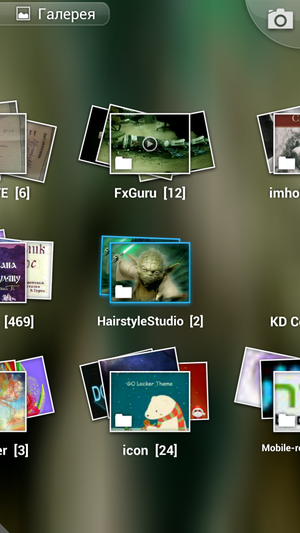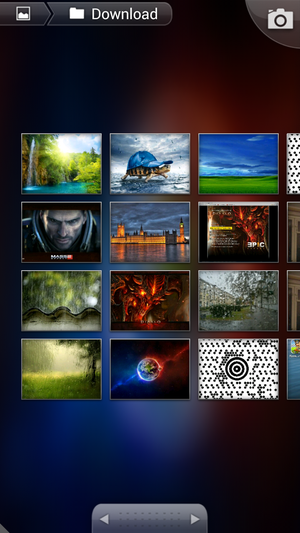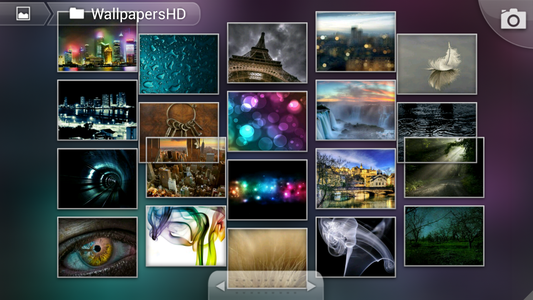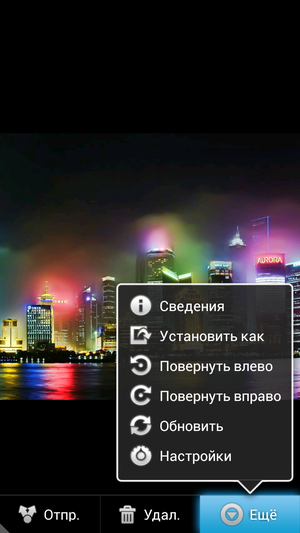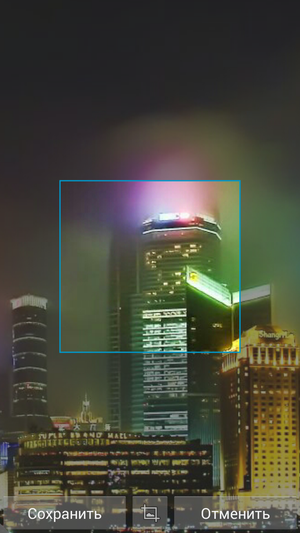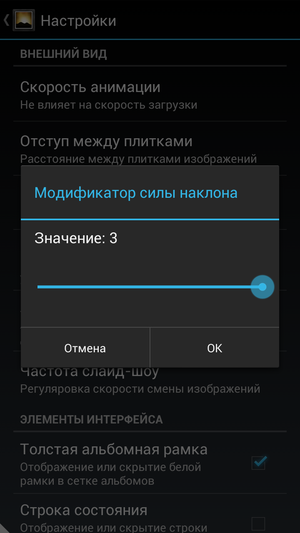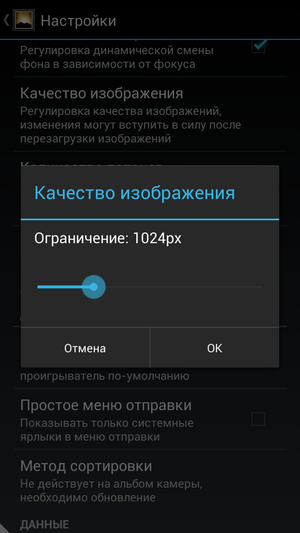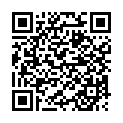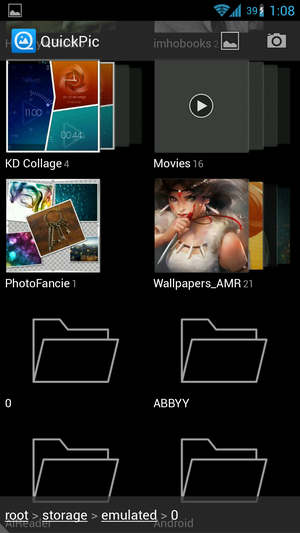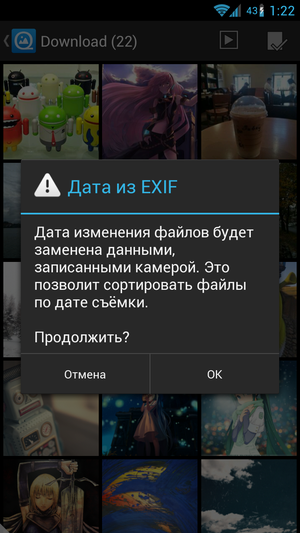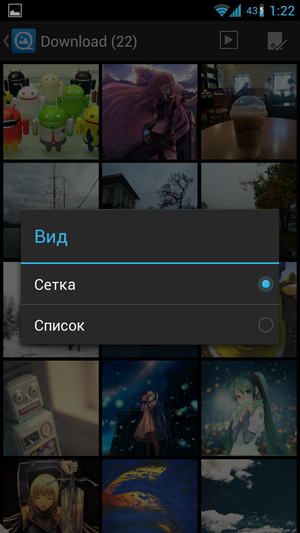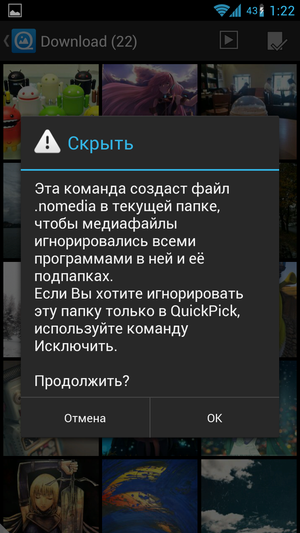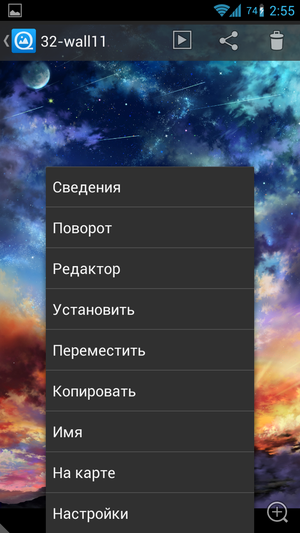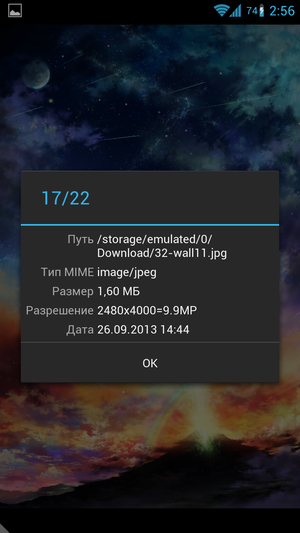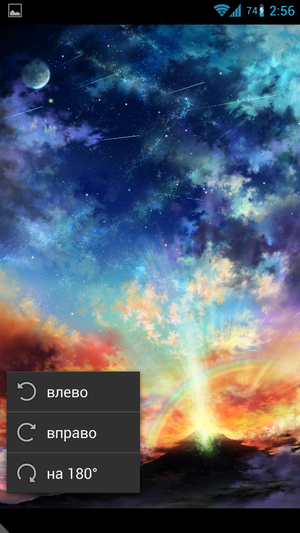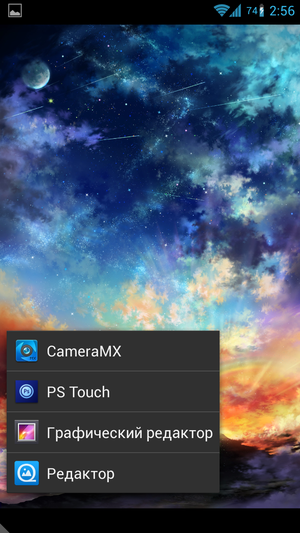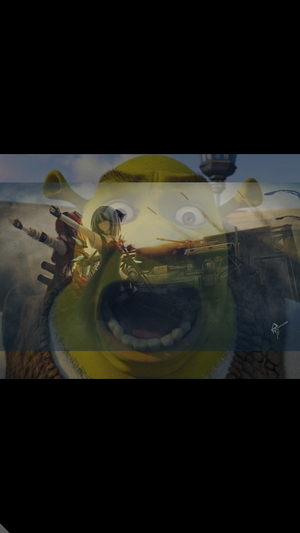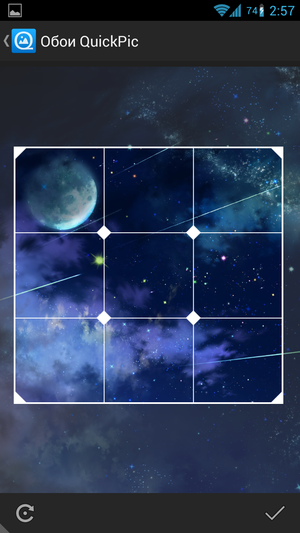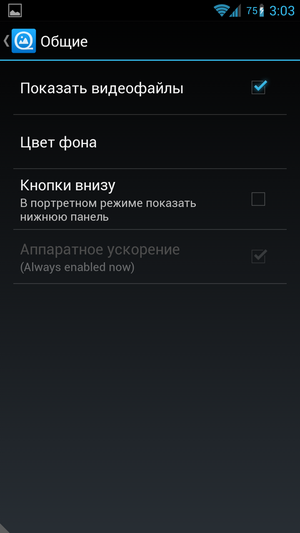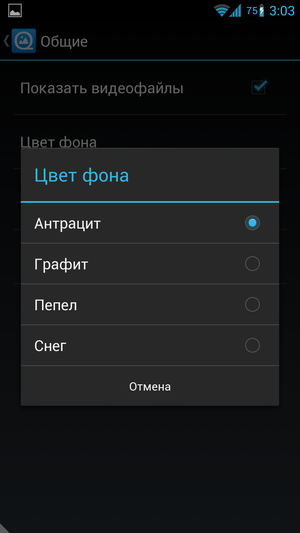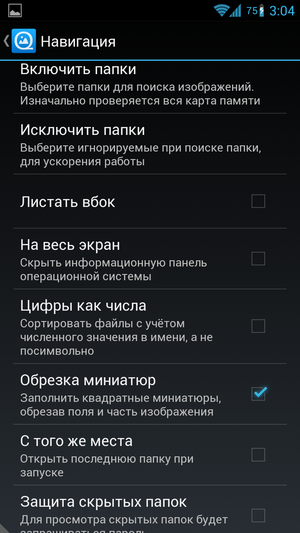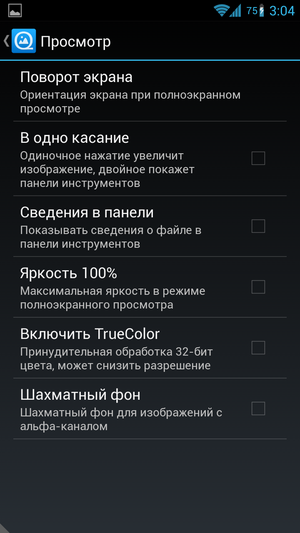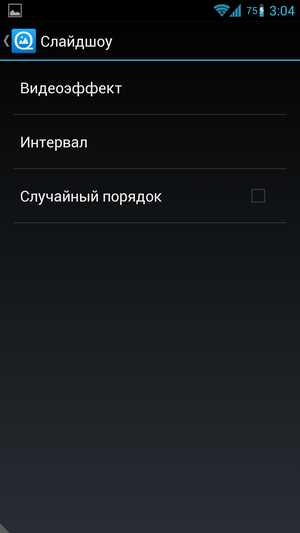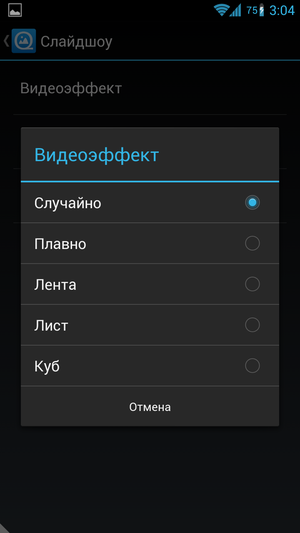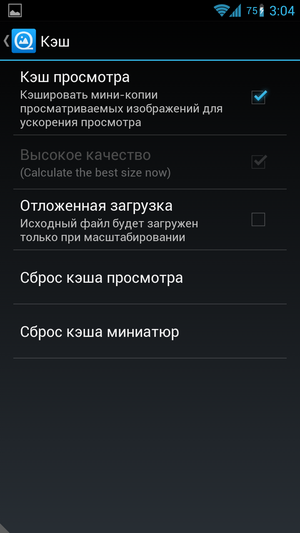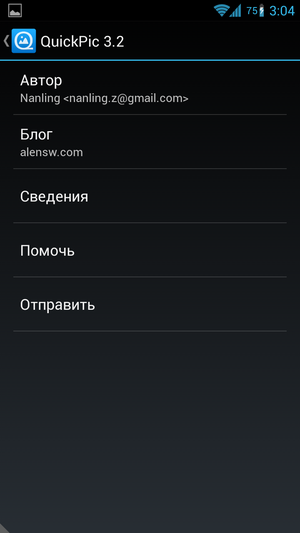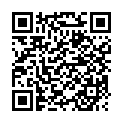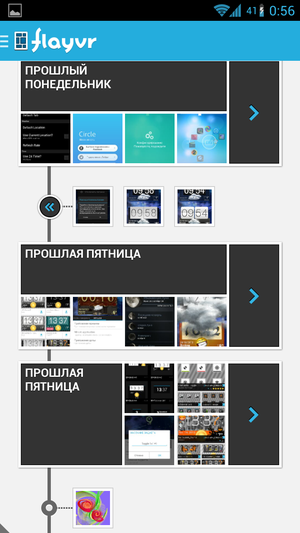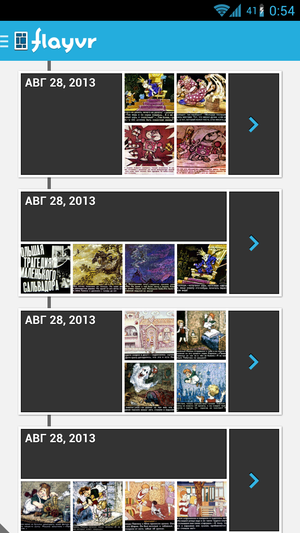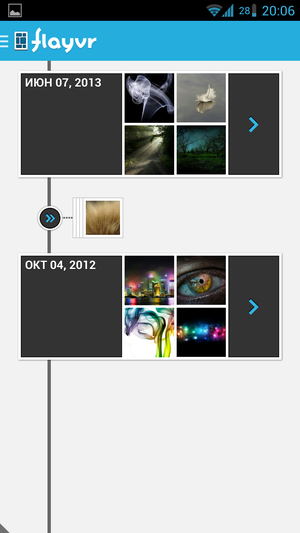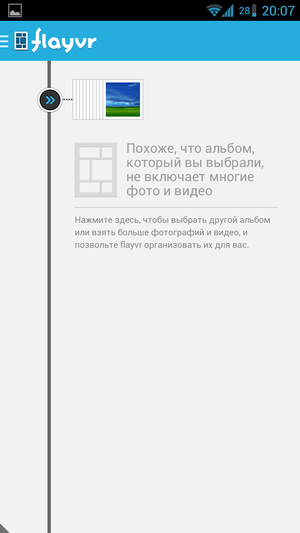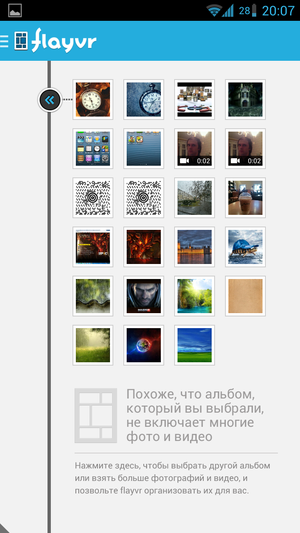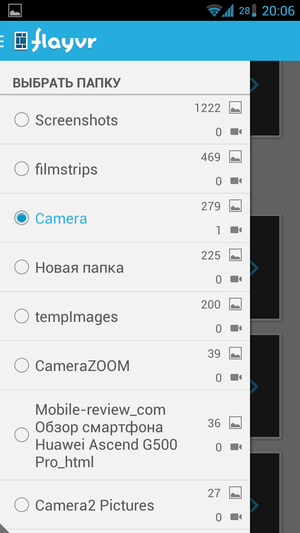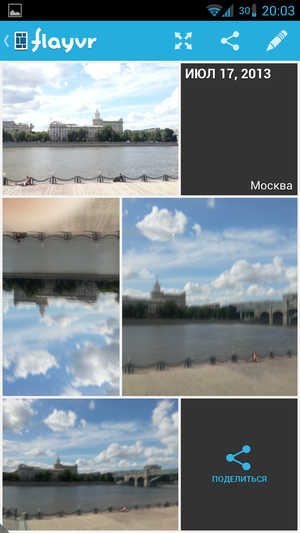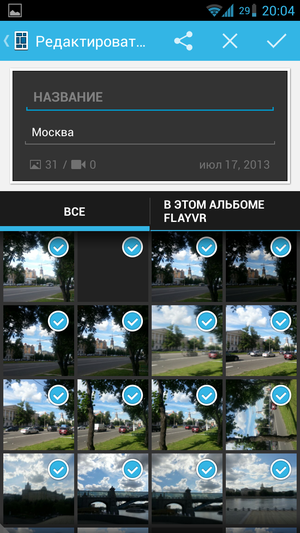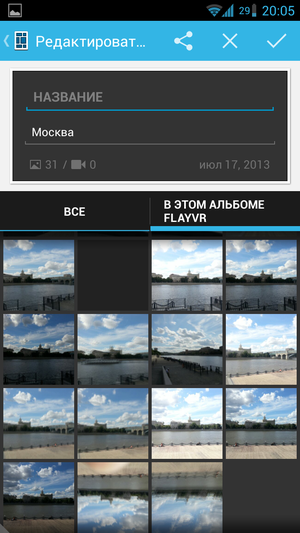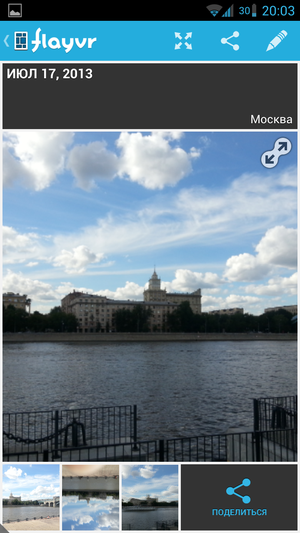В чем разница между Google Фото и приложением «Галерея» на Android
Большинство Android-смартфонов стремятся отличаться. Пока вы его настраиваете, могут произойти две вещи (Netflix Черное зеркало Bandersnatch происходит в реальной жизни). Из многих приложений вы заметите, что на вашем телефоне есть более одного приложения-галереи для фотографий.
Возможно, у него будет приложение Google Фото вместе с другим приложением-галереей. Вам должно быть интересно, что такое Google Фото и почему он предустановлен? Или почему оно даже на вашем телефоне, когда приложение-галерея уже существует? Не волнуйся. Здесь вы найдете ответ на все ваши вопросы.
Без лишних слов, давайте поймем разницу между Google Фото и приложениями галереи на Android.
Что такое Google Фото
Как следует из названия, Google Фото — это сервис управления фотографиями от Google. Запущен в 2015 году как часть Google+, позже стал автономным кроссплатформенным инструментом сбивая Сервис Google Picasa.
Google Фото — это традиционное приложение для галереи, хостинга изображений и службы синхронизации, которое сразу же делает изображения доступными на всех платформах. Это также инструмент для обмена изображениями, позволяющий легко делиться фотографиями с другими. Кроме того, вы можете редактировать картинки, добавлять крутые анимации и даже снимать мини-фильмы. В каком-то смысле Google Фото объединяет лучшие функции Google+ и Picasa.
Что такое приложение-галерея
Приложение-галерея — это простой инструмент для просмотра, управления и систематизации изображений и видео на вашем телефоне Android.
На некоторых телефонах предустановлено специальное приложение-галерея. Например, у вас есть OnePlus Gallery, Samsung Gallery, Mi Gallery и другие. Конечно, вы всегда можете установить сторонние приложения-галереи из Play Store. Хотя каждое приложение-галерея предлагает уникальные функции, внутренняя функция остается неизменной. Все они немного отличаются пользовательским интерфейсом и настройками.
Теперь, когда у вас есть базовое представление о Google Фото и приложении-галерее, давайте разберемся в различиях.
Доступность
Google Фото доступен везде — на мобильном устройстве, компьютере и в Интернете. Он доступен на Android, iOS, и имеет веб-версия. Хотя подходящего приложения для Windows или Mac не существует, вы получаете инструмент для загрузки файлов.
Приложения-галереи предназначены только для устройств Android. Хотя вы можете загружать сторонние приложения-галереи на другие устройства Android, эти приложения редко предоставляют возможность резервного копирования. Приложения галереи от производителей телефонов ограничены только их собственными телефонами.
Неограниченное резервное копирование и синхронизация
Как упоминалось выше, Google Фото также является службой хостинга и синхронизации изображений. Уникальность Google Фото в том, что он предлагает неограниченное резервное копирование. Несмотря на то, что некоторые собственные приложения-галереи, такие как Mi и Samsung, предлагают резервное копирование в облаке, пространство для хранения ограничено. Некоторые сторонние приложения-галереи, такие как QuickPic также предоставить ограниченное облачное хранилище.
Неограниченное хранилище, в случае Google Фото, тоже имеет свои недостатки. Например, фото и видео ограничено 16MP и 1080p соответственно. Если вы хотите загрузить их в исходном качестве, то занимаемое ими место для хранения будет засчитано в общий объем хранилища учетной записи Google.
Поскольку Google Фото доступен на нескольких платформах, вы можете легко просматривать одни и те же изображения везде. Если вы внесете изменения в файл на любом устройстве, это отразится на всех общих устройствах.
Организация
Я считаю, что Google Фото может намного лучше организовать изображения. В нем нет сортировки, обложек альбомов, булавки и некоторых других функций, которые человек может ожидать от приложения галереи при просмотре местных фотографий. Это просто не подходит для просмотра других альбомов или папок устройства.
Приложения-галереи, напротив, предназначены для папок устройств. Они предоставляют идеальный интерфейс для просмотра и управления файлами.
Например, возьмем приложение Google Фото и Simple Gallery. Когда вы запускаете Simple Gallery, она напрямую показывает вам альбомы. Вы можете настроить интерфейс и организовать файлы разными способами. Вы довольны использованием такого приложения.
Но когда дело доходит до Google Фото, на первом экране обычно отображаются изображения с камеры. Просмотр папок устройства (других альбомов) — это двухэтапный процесс, и когда вы добираетесь туда, аура становится тусклой.
Поиск
Когда дело доходит до поиска, Google Фото имеет преимущество перед другими. Машинное обучение в сотрудничестве с искусственным интеллектом упрощает поиск фотографий в Google Фото. И что самое приятное, алгоритмы используют распознавание лиц и другие методы для идентификации содержимого фотографии, чтобы добавить соответствующие метатеги.
Вы можете искать фотографии, вводя более естественные или описательные термины. Например, если вы ищете фотографии своей кошки, вы можете ввести — кошки или кошки.
Точно так же Google Фото также распознает людей и места на изображениях. Кроме того, вы также можете использовать команды Google Assistant, чтобы найти свои изображения.
Обмен и совместная работа
Какое удовольствие фотографировать, когда нельзя поделиться ими с другими? Без использования сторонних приложений вы можете обмениваться изображениями и видео с другими пользователями Google Фото. Они также смогут добавлять свои фотографии в общий альбом.
Чтобы поделиться файлами за пределами Google Фото, вы можете использовать сгенерированную им ссылку. После этого любой, у кого есть ссылка, сможет получить доступ к общему альбому.
Кроме того, вы также можете поделиться всей своей библиотекой с кем-то особенным. Вы можете определить условия того, какими файлами вы хотите поделиться. Обычные приложения-галереи не предоставляют таких функций.
Конфиденциальность
О Google Фото может сложиться противоположное мнение, что файлы будут общедоступными, поскольку он загружает ваши изображения и видео в облако. Но это не так. Все, что вы загружаете в Google Фото, является личным, если вы не поделитесь им с публикой вручную. Однако, поскольку мы загружаем файлы на серверы Google, некоторые люди могут беспокоит их конфиденциальность.
Для других приложений галереи данные хранятся только на вашем устройстве. То же самое происходит с папками, для которых не создается резервная копия в Google Фото — они хранятся на ваших телефонах.
Связаны ли Галерея Фото и Google Фото?
Это зависит. Если вы включили функцию резервного копирования и синхронизации в Google Фото, фотографии с камеры будут связаны. Вам нужно включить его для других папок вручную.
Когда вы удаляете фотографию из Google Фото, она также удаляется из вашей галереи. Напротив, если вы удалите несинхронизированное изображение из приложения галереи, оно будет удалено из обоих приложений. Но если фотография была синхронизирована, она будет удалена из обоих приложений. Однако вы все равно можете просмотреть его на вкладке «Фото» в Google Фото.
Какой использовать
Google Фото — это приложение-галерея, которое также включает в себя неограниченное хранилище и позволяет освободить место на вашем телефоне. Пока тебе нужно жертвовать качеством немного, но для обычного пользователя вполне достаточно. Вы также получаете дополнительные функции, такие как интеграция с Google Lens и Assistant. Несмотря на то, что приложение «Фото» в целом хорошо выполняет свою работу, оно не справляется с папками на устройстве.
В приложениях-галереях, напротив, отсутствуют дополнительные функции, но они предлагают потрясающую организацию и пользовательский интерфейс для папок устройства. Я бы посоветовал вам использовать приложение-галерею с Google Фото, чтобы максимально использовать оба варианта.
Я бы хотел, чтобы Google уделял больше внимания папкам устройств в Google Фото. Если это произойдет, я прощаюсь с галереями приложений.
Далее: ваши друзья смотрят ваши фотографии на вашем телефоне? Узнайте, как защитить и заблокировать свои фотографии.
Стоковый Android: что такое хорошо и что такое плохо
Техногики, которые регулярно отслеживают новости Android, покупают новые смартфоны, смотрят трансляции с презентаций новых продуктов, конечно в курсе, что такое стоковый Android. Многие приобрели себе устройства Nexus именно из-за того, что хотят име.
Техногики, которые регулярно отслеживают новости Android, покупают новые смартфоны, смотрят трансляции с презентаций новых продуктов, конечно в курсе, что такое стоковый Android. Многие приобрели себе устройства Nexus именно из-за того, что хотят иметь на своём гаджете именно стоковый Android без вмешательств, чтобы максимально оперативно получать все обновления. Другие обратили внимание на устройства Google Play Edition, которые сейчас можно найти от HTC, Samsung, Sony и LG. Есть и третий путь, который заключается в установке кастомных прошивок, что базируются на стоке. Но это в случае, если речь идёт о гиках, которые понимают, зачем им это нужно, что они хотят от чистой ОС.

Ещё одним доводом против фирменных оболочек от вендоров становится утверждение, что они уродливы или же нарушают общий внешний стиль системы. Однако, это уже очень субъективно. Как известно: на вкус и цвет все фломастеры разные. Кому-то нравится дизайн голого Android, а кто-то сочтёт его уродливым и всячески постарается изменить и украсить.
За то, чтобы использовать оболочки от производителей железа, обычно приводят аргументы о том, что фирменные ланчеры и допилы системы делают её куда более функциональной, чем то, что нам предлагает компания Google из коробки или же репозитория. Самые известные оболочки, пожалуй, HTC Sense и TouchWiz от Samsung. А ведь, если вспомнить ранние версии Android, то там, к примеру, не было возможности изменять размеры виджетов в то время, как сторонние ланчеры и тот же TouchWiz нам этот функционал предлагали сразу после первого включения смартфона. Sense же мне заполнилась тем, что в ней было очень много мелких фишек и уловок, которые затем перекочевали в Android. То есть дизайнеры HTC не столько расширяли функционал (хотя и не без этого), сколько в большей степени делали пригодным для комфортного использования то, что было уже реализовано в Android, но пользоваться этим не хотелось или приходилось с определённым напрягом.
Конечно, Android активно развивается и теперь, что TouchWiz, что Sense, уже не могут похвастаться столь значительными улучшениями юзабилити системы и расширением функционала, как раньше. Многие фишки, которые раньше можно было увидеть лишь в оболочках вендоров, сейчас уже по умолчанию есть в Android. Sense же вообще скатывается непонятно во что. Субъективно, но своего апогея оболочка достигла к версии 4+, а с Sense 5 начинается деградация. Совершенствуется только внешний вид. Оболочка выглядит современно и стильно, но удобство постепенно уходит из неё. Однако, сейчас приходит время китайских оболочек от сравнительно молодых железных вендоров. Здесь, конечно, вспоминается уже ветеран MIUI, а кроме того Color OS (OPPO) и Flyme OS (Meizu). На мой взгляд все три перечисленных оболочки во многом походи друг на друга. Но им пока что ещё удаётся сделать Android и более симпатичным и в некоторых случаях более удобным к использованию. Даже, если кто-то возразит, что они не красивы, парировать можно тем, что они предлагают огромные возможности по кастомизации: начиная от цветовых тем оформления и заканчивая довольно разнообразными скинами на системные приложения. Большинству пользователей этого будет более, чем достаточно, даже не возникнет желания копаться в Google Play в поисках каких-либо дополнительных приложений или виджетов для изменения внешнего вида. Стоковый Android такой гибкостью оформления на данный момент похвастаться не может.
Подводя итог, кажется, что разнообразие моделей и вендоров оказывается не такой уж и плохой штукой с одной стороны. Ведь зачем привыкать и переучиваться, когда можно из обилия устройств выбрать то, что максимально удобным окажется с самого начала? Идеальный смартфон вы всё равно не найдёте. Однако, радует тенденция современных производителей выпускать так называемые Google Play Edition устройства, которые позволяют пользователю самому решить, нужны ли ему подсказки вендора или достаточно будет основы от Google, на которую мы самостоятельно можем навесить почти всё, что угодно. Тем более, что сообщество не дремлет и снабжает нас утилитами в духе Modaco Switch, которая позволяет переключаться из стокового Android в версию с фирменными оболочками. Словом, Google Play Edition смартфоны, модульные телефоны, кажется мы идём в светлое будущее.
Тогда можно поддержать её лайком в соцсетях. На новости сайта вы ведь уже подписались? 😉
Или закинуть денег на зарплату авторам.
Или хотя бы оставить довольный комментарий, чтобы мы знали, какие темы наиболее интересны читателям. Кроме того, нас это вдохновляет. Форма комментариев ниже.
Что с ней так? Своё негодование вы можете высказать на zelebb@gmail.com или в комментариях. Мы постараемся учесть ваше пожелание в будущем, чтобы улучшить качество материалов сайта. А сейчас проведём воспитательную работу с автором.
Если вам интересны новости мира ИТ также сильно, как нам, подписывайтесь на наш Telegram-канал. Там все материалы появляются максимально оперативно. Или, может быть, вам удобнее «Вконтакте» или Twitter? Мы есть также в Facebook.
РоботоСофт # 4: Галерея для Android
Павел Крижепольский
Сегодня мы поговорим о различных галереях для Android смартфона. Первой будет рассмотрена галерея из CyanogenMod, которую можно считать удачным примером «классической» галереи. Напомню, что эта программа является частью CM и недоступна в Google Play. А вот все остальные галереи сможет установить на свой смартфон абсолютно любой желающий. 
Стандартная галерея в CyanogenMod
Галерея в CyanogenMod выполнена совершенно стандартно. Она в достаточной мере удобна, однако, практически не содержит каких-то интересных моментов. К сожалению, телефона с «чистым» Android 4.0+ у меня нет, но подозреваю, что стандартная галерея Google практически идентична.
Все доступные альбомы представлены на главном экране в виде списка эскизов. Внизу каждого эскиза отображается название папки и общее количество фотографий. Помимо сортировки по папкам, программа также может отсортировать имеющиеся изображения по дате, месту съемки, людям или тегам. Любой альбомом можно легко переслать другу, отправить в облачное хранилище или удалить. Долгий тап позволяет выделять несколько альбомов за раз.
Аналогичным образом организован и просмотр конкретного альбома.
Телефонная кнопка «меню» позволяет открыть список дополнительных действий. Отсюда можно запустить режим слайд-шоу, повернуть, удалить или обрезать фото. Из этого же меню можно перейти в режим редактирования изображения, на котором мы остановимся чуть подробнее.
В нижней части экрана находится панель инструментов, которая разбита на четыре вкладки. На первой вкладке находятся фильтры (сепия, винтаж, синева и пр.), вторая вкладка отведена под рамки, на третьей вкладке можно найти инструменты для поворота и кадрирования изображения, а последняя вкладка отвечает за настройки резкости, контраста, экспозиции и пр.
В целом можно сказать, что галерея в CyanogenMod является скорее медиа комбайном, чем узкоспециализированной программой для просмотра изображений.
Gallery 3D
Gallery 3D — модифицированная версия стандартной галереи из Android 2.x. На мой вкус, это одна из самых красивый галерей для Android.
Одна из интересных особенностей Gallery 3D – «умный» фон, который всегда соответствует настроению и цветовой гамме отображаемых снимков. На самом деле, его секрет прост – фон создается из центрального изображения на экране и постепенно меняется при прокрутке списка. В верхнем правом углу экрана расположена иконка быстрого вызова камеры.
При просмотра альбома фотографии отображаются в виде длинного ряда плиток. Наклон смартфона позволяет взглянуть на ряд плиток под углом, что смотрится очень эффектно. Помимо свайпа, проматывать список картинок можно с помощью специального ползунка в нижней части экрана. В этом случае на экран будет выводится дата текущего изображения, что позволит легко найти фотографии, сделанные в какой-то конкретный день. Кроме того, галерея еще и неплохо анимирована. Например, при повороте экрана плитки красиво перестраиваются в нужный порядок.
А вот просмотр изображения выполнен совершенно стандартно. В нем доступен режим слайд-шоу и несколько стандартных функций: поворот и масштабирование изображения, быстрая установка картинки на рабочий стол, просмотр сведений и пр.
При установке картинки в качестве обоев, нужная область изображения выбирается с помощью простой квадратной рамки. Удобно, что при выделении маленькой части изображения оно автоматически масштабируется, позволяя точнее настроить границы выделения.
Настройки галереи представлены на скриншотах. Отмечу возможность настройки плиток изображений: количество рядов, отступ, силу наклона и пр.
QuickPic
Пусть эта галерея смотрится не так эффектно, как Gallery 3D, зато она куда более функциональна.
Как и в Gallery 3D, в верхнем правом углу экрана расположена кнопка быстрого запуска камеры. Рядом с ней находится еще одна кнопка, позволяющая переключать режимы отображения альбомов. Всего режима три: галерея, сетка и список. Для каждого из режимов можно активировать функцию «проводник», при которой в галереи будут отображаться папки с изображениями.
Нажатие на телефонную кнопку «меню» позволяет выбрать режим сортировки, вручную добавить в галерею содержимое конкретной папки и посмотреть скрытые изображения, таки как картинки из кэша программ.
На первый взгляд, просмотр альбома мало чем отличается от любой другой галереи. Однако, и тут доступна пара полезных функций. В первую очередь это возможность настроить вид и сортировку изображений. Помимо этого, любое изображение можно «скрыть» или «исключить». Первая функция использует системные средства, и действует для всех программ телефона. Вторая функция работает только для QuickPic, не затрагивая другие галереи. Еще две полезных возможности – создание ярлыка для конкретного альбома и сортировка по дате снимка взятой из EXIF.
Не менее удобно реализован и просмотр самого изображения. Нажатие на телефонную кнопку «меню» выводит на экран список дополнительных функций. Помимо стандартных вариантов, таких как «поворот», «сведения» или «переименовать», есть и несколько не совсем обычных. Например, любое изображение прямо из галереи можно открыть в любом имеющимся графическом редакторе, показать на карте или переместить в другой альбом. Интересно выполнен «кроп» части изображения для использования в качестве обоев. Перемещать можно как саму область выделения, так и изображение за ней. На словах звучит несколько непонятно, но на практике получилось очень удобно. Не забыли и про режим слайд-шоу. По умолчанию, при каждой смене фото случайным образом срабатывает один из нескольких эффектов перехода.
Настройки разбиты на шесть разделов: «общие», «навигация», «просмотр», «слайд-шоу», «кэш», «о программе». Посмотреть их вы можете на скриншотах ниже.
Flayvr
Если Gallery 3D делает основную ставку на красоту, а QuickPic на функционал, то основная «фишка» Flayvr – оригинальный подход к созданию интерфейса. Поэтому, перед тем как читать описание программы, предлагаю вам вначале посмотреть на ее скриншоты.
В отличие от уже рассмотренных нами галерей, в Flayvr список альбомов формируются отдельно для каждой папки. Создание альбомов происходит автоматически, никаких действий от пользователя для этого не требуется. На обложке каждого альбома указывается время и место съемки и приводятся эскизы четырех входящих в него изображений. Для работы с фотографиями такая система очень удобна, а вот для просмотра обычных картинок подходит уже в меньшей степени.
Изображения, которые по той или иной причине не вошли ни в один альбом, отображаются между альбомами в виде стопки фотографий.
Горизонтальный свайп от левого края экрана позволяет открыть вкладку со списком доступных папок. Папки отсортированы по количеству элементов. Для каждой папки отдельно указывается число изображений и видео файлов.
Внешний вид открытого альбома чем-то напоминает альбомы из Google Plus. Как и с социальной сети Google, эскизы изображений тут разного размера, что смотрится намного интереснее длинного списка одинаковых «плиток». Все эскизы анимированы – изображения может плавно масштабироваться или прокручиваться по горизонтали или вертикале. Если в альбоме больше четырех фотографий, то их эскизы будут демонстрироваться в режиме слайд шоу.
Тап по любому изображению показывает его крупным планом, при этом остальные три эскиза отображаются в нижней части экрана и также остаются «кликабельными».
Иконка в виде четырех стрелочек, расположенная в верхней части экрана, позволяет перейти к классическому полноэкранному просмотру. Рядом с ней находится иконка карандаша, с помощью которой можно отредактировать название и содержимое текущего альбома.
Каких-то дополнительных функций в галереи практически нет, повернуть, обрезать или посмотреть свойства изображения с помощью нее не получится. В это смысле Flayvr можно рассматривать не как замену стоковой галереи, а, скорее, как отдельный инструмент для просмотра фотографий, снятых на камеру смартфона.